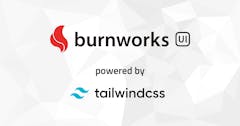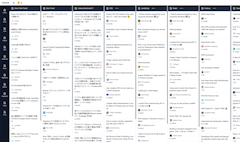Windows Live 版、オンラインブックマークサービスである、「Windows Live Favorites」 がベータリリースされましたので、早速お試し。
基本的に、はてなブックマークや del.icio.us 等のソーシャルブックマークサービスとやることは同じですが、両者がブックマークをシェアすることに主眼を置いているのに対して、Windows Live Favorites はシェアすること自体はそれほど強く意識していない感じがしますし、ブックマークレット等、サイトを新規追加するためのツールが (今のところ) 提供されていない点からも、自分のブラウザのお気に入りを、どこからでも使えるようにしたいといった用途を想定しているみたいです。
それでは早速レビュー。
まず、ログイン画面はこんな感じ。Firefox にてアクセスしていますが、IE でアクセスすると、しっかり日本語が表示されます。
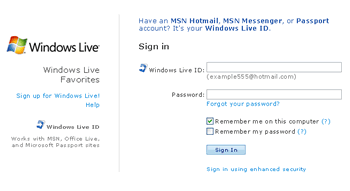
Windows Live アカウントでログインします。初めてログインするとこんな感じ。
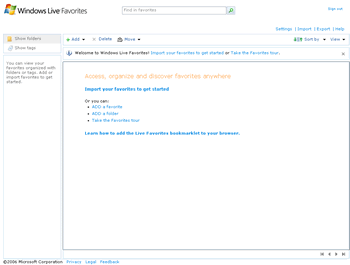
まずは、ブックマークを登録しないといけません。手動でサイトを登録していくか、ブラウザのお気に入りや、はてなブックマーク、 del.icio.us からブックマークをインポートすることが可能です。
では、早速インポートに進みます。右上のメニューに「インポート」という項目がありますので、そちらをクリック。
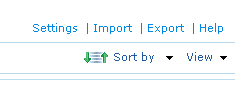
すると、FireFox では、下記のような画面が表示されます。
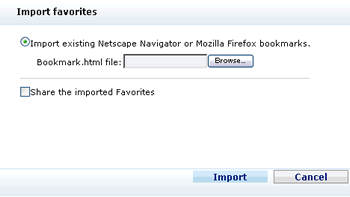
あれ? はてなブックマークや del.icio.us からのインポートが出てきません。そこで念のため、IE でログインしてみます。そして、同じくインポートへ進むと、「ActiveX コントロール」のインストールが表示されます。インストールすると......
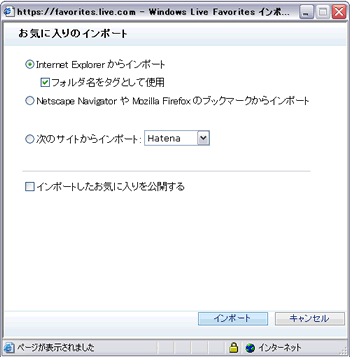
FireFox でだめだったのは「ActiveX コントロール」が原因。そんなに IE を使わせたいですか...... ここは何とかしてもらいたいところ。
とにかく、無事にインポートが完了すると、こんな感じに。もちろんタグ付けも可能。この画面上で、アイテムの削除や、公開(他のユーザーと共有)、非公開の設定などが行えます。公開、非公開が各アイテムごとに選択できるのは便利かも。

で、登録したデータのエクスポートもできます。インポートのときと同じく、右上のメニューから「エクスポート」を選択します。
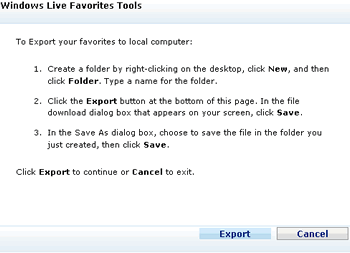
エクスポートを実行すると、ファイルがダウンロードされます。
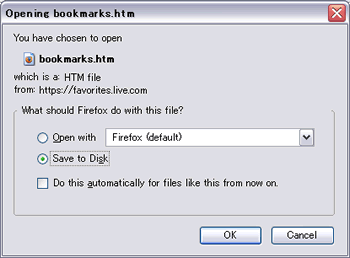
ダウンロードした「bookmarks.htm」は、IE、FireFox などでインポートすることができますが、ファイルの文字コードが UTF-8 なので、IE だとそのままでは日本語名のサイトが文字化けします。
ちょっと面倒ですが、ファイルを UTF-8 に対応したテキストエディタなどで開き、2行目にある
<meta http-equiv="Content-Type" content="text/html; charset=UTF-8" />
の赤字の部分を下記のように書き換えてから、ファイルを shift_jis で保存しなおしましょう。それからインポート。
<meta http-equiv="Content-Type" content="text/html; charset=shift_jis" />
まだ、ベータ版なので、これから機能追加などが行われるでしょうが、自宅と職場でお気に入りを同期させたいなんて人には、インポート、エクスポートができる Windows Live Favorites は便利かもしれません。